2024. 3. 15. 23:22ㆍ내일배움캠프
3월 15일
오늘은 작업중에 발생했던 PackageManager 오류에 대해서 알아보도록하자
NO git
깃에 공개된 패키지를 패키지 매니저의 URL을 사용하여 설치하려고 했는데
git 실행 파일이 없다는 오류가 발생했다.
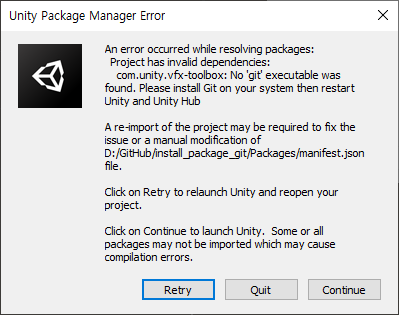
일단 해당 오류를 해결하기 위한 정보를 얻은 T스토리 글을 소개한다
https://learnandcreate.tistory.com/729
유니티 패키지 설치 오류(No ‘git’ executable was found)
유니티 패키지 설치 오류(No ‘git’ executable was found) 깃에 공개된 패키지를 패키지 매니저(package manager)의 git URL를 사용하여 설치를 시도할때 또는 깃에 공개되어있는 패키지를 사용하는 프로젝
learnandcreate.tistory.com
해당 방법에서는 시스템 환경 변수 path에 git.exe파일 경로를 추가하여 해결하고 있다.
다행이도 글에 나온 해결방법과 같이 나도 깃허브데스크톱을 사용하고 있었고
깃허브 데스크톱에선
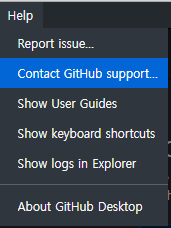
상단 help메뉴의 About GitHub Desktop에서 깃데스크톱의 버전을 확인할 수 있다.
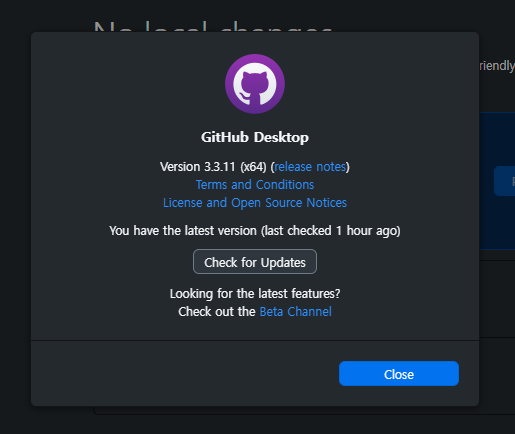
해당 버전을 확인하고 깃허브 설치 폴더에서 해당 버전의 폴더로 이동해준다
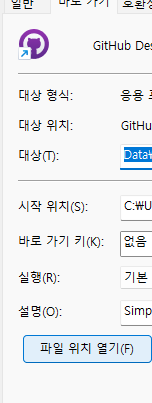
어디다 설치했는지 모르겠다면 깃허브데스크톱의 아이콘에 우클릭해서 속성을 열고 파일 위치 열기를 클릭하자
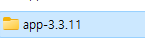
아까 확인했던 버전 폴더로 들어가면
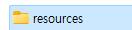
resources란 폴더가 보이고


resources/app/git/cmd의 경로에서 git.exe파일을 확인할 수 있다
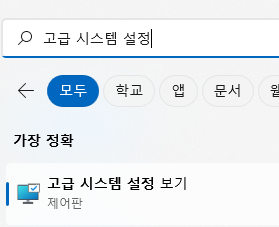
고급 시스템 설정을 검색해서
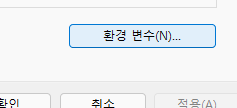
환경 변수 를 클릭하고 Path를 찾아주자
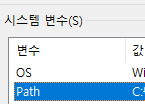
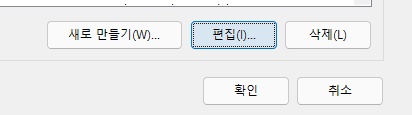
Path를 찾아 편집을 눌러주고

새로만들기 버튼 클릭
아까 git.exe파일을 찾았던 경로를 그대로 복새해 붙여넣어주면 No git문제는 해결된다.
-번외-
해당 방법으로 오류가 해결되었다면 만사 OK였지만 나는 다른 오류가 발생했다.

하.......
아직 해결방법은 못찾았다... 깃을 다시 깔아보기도하고 여러가지 방법을 동원했는데도 문제가 해결이 안된다...
그래서 과감히 URL로 패키지를 임포트 하는것을 포기하고 깃허브로 당당히 찾아가 다운받아 수동으로 넣어줘서
사용하는 방법으로 패키지를 받아서 사용중이다.
추후 해결방법을 찾으면 다시 한번 정리해보도록 하겠다.
오늘은 깃허브를 사용해 작업해오면서 가장 어이없는 문제에 직면하고 해결도 못했다.
계속 해결방법은 찾아보겠지만 쉽지 않은 싸움이 될것같다.
3월 15일 TIL은 여기서 마치도록 하겠다.
'내일배움캠프' 카테고리의 다른 글
| 240319-TIL (0) | 2024.03.19 |
|---|---|
| 240318-TIL (0) | 2024.03.18 |
| 240314-TIL (0) | 2024.03.14 |
| 240313-TIL (0) | 2024.03.13 |
| 240312-TIL (0) | 2024.03.12 |